Рекомендуется перед любыми манипуляциями с программой: установка, обновление и т.д. отключить антивирус, т.к. это может привести к замедлению работы, сбоям и ошибкам установки. Обновление необходимо проводить с правами администратора и от имени администратора! Перед началом установки обновления следует убедиться в наличии достаточного объема дискового пространства для распаковки временных файлов и установки обновления.
Установка обновления «Гектор: Календарное планирование производства работ»
- Разархивировать присланный или скачанный архив с файлами обновления.
- Создание архива данных:
2.1. Запустить программу;
2.2. Зайти в «Сервис»
Рисунок 1 Меню «Сервис»
2.3. В первой вкладке «Данные» выбрать пункт «Создание резервной копии»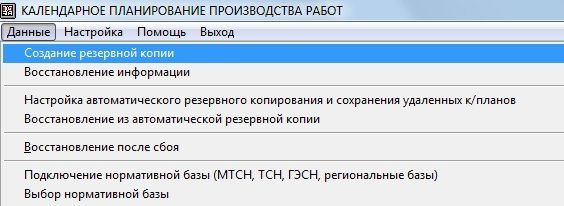
Рисунок 2 Выбор режима «Создание резервной копии»
2.4. Указать каталог сохранения (его нужно предварительно создать на диске), можно включить галочку «Проверять базу данных перед копированием»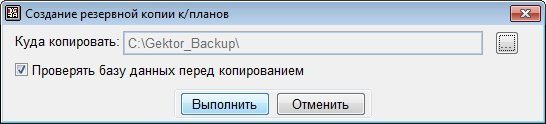
Рисунок 3 Выбор папки сохранения резервной копии
2.5. Нажать кнопку «Выполнить»;
2.6. После окончания процесса резервирования будет выдано сообщение
Рисунок 4 Сообщение об успешном завершении создания копии - Обновление программы:
3.1. Вернуться из «Сервис» в основное окно программы;
3.2. Выбрать пункт «Помощь» и «Установка обновления программы»
Рисунок 5 Пункт «Установка обновления программы»
3.3. На запрос программы ответить «Да»
Рисунок 6 Подтверждение начала процесса обновления программы
3.4. В окне выбора файла указать путь к файлу обновления newkp.ini (обычно находится в папке upgrade)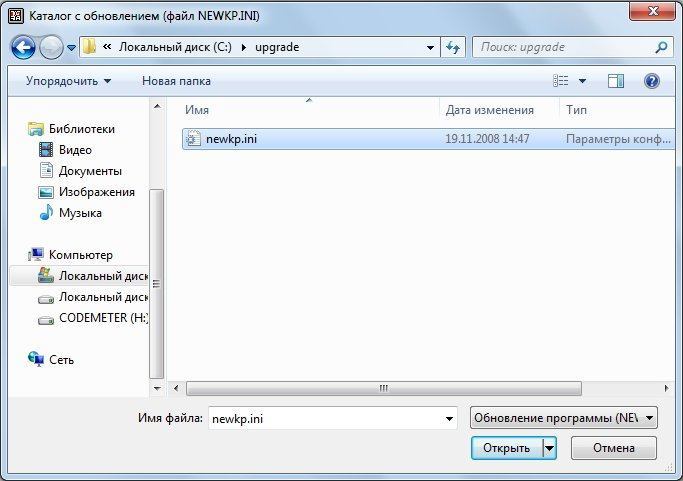
Рисунок 7 Выбор файла обновлений программы
3.5. Нажать кнопку «Открыть»;
3.6. Дождаться окончания обновления программы.
Поздравляем с успешным обновлением программы «Гектор: Календарное планирование производства работ»! Желаем удачной работы и легкости в разработке проектно-сметной документации!
Вы так же можете скачать инструкцию к себе на компьютер. Инструкция представлена в формате pdf и для её просмотра рекомендуется использовать программу Adobe Reader.

